在日常使用电脑的过程中,我们经常会将不再需要的文件或文件夹拖入垃圾箱(回收站)进行删除。然而,有时候我们可能会不小心清空了垃圾箱,导致一些重要文件被永久删除。面对这种情况,许多用户会感到焦虑和困惑,不知道该如何恢复这些被清空的文件。幸运的是,通过一些方法和工具,我们仍然有可能找回这些被清空的文件。那么电脑垃圾箱清空了怎么恢复呢?本文将为您提供一份详细的指南,帮助您恢复电脑垃圾箱中清空的文件。
一、了解文件删除与清空垃圾箱的区别
首先,我们需要明确文件删除与清空垃圾箱之间的区别。在Windows系统中,当我们删除一个文件时,它实际上并没有被立即从硬盘上抹去,而是被移动到了垃圾箱(回收站)中。此时,文件仍然可以被恢复,只需从垃圾箱中还原即可。然而,一旦我们清空了垃圾箱,文件就被标记为可覆盖空间,新的数据写入可能会覆盖它们,从而增加恢复的难度。
二、立即停止使用相关磁盘
一旦发现垃圾箱被清空,并且您意识到有重要文件被误删,立即停止使用包含这些文件的磁盘(通常是C盘或D盘)。这是为了防止新的数据写入并覆盖被删除文件的数据残留。
三、使用系统还原(如果可用)
如果您的电脑开启了系统还原功能,并且最近创建了一个还原点,您可以尝试使用系统还原来恢复被清空的文件。但请注意,这种方法可能会撤销您自创建还原点以来所做的所有更改,因此请谨慎使用。
操作如下:
1、打开“控制面板”,选择“系统和安全”下的“系统”。2、点击左侧的“系统保护”,在打开的窗口中选择相应的驱动器,然后点击“配置”按钮。
3、确保“启用系统保护”选项被勾选,并查看是否有可用的还原点。
4、如果有可用的还原点,点击“系统还原”按钮,按照提示操作即可。
但请注意:系统还原并不总是能恢复被清空垃圾箱中的文件,特别是当这些文件在还原点之后被删除时。
四、使用数据恢复软件
数据恢复软件是恢复被清空垃圾箱中文件的主要工具。这些软件能够扫描硬盘的存储空间,寻找并分析被删除文件的数据残留,从而尝试恢复它们。下面以转转大师数据恢复软件恢复文件操作为例。
回收站数据恢复步骤:第一步、选择“误清空回收站恢复”

打开转转大师数据恢复软件之后,选择“误清空回收站恢复”,点击进入下一步。
第二步、选择被清空回收站所处的磁盘,点击开始扫描。

选择回收站所在的磁盘,通常都是在c盘。
第三步、查找文件

文件扫描出来之后如何在众多的数据中找到你要恢复的文件呢,最快的方法就是直接搜名称了。
第四步、预览并恢复
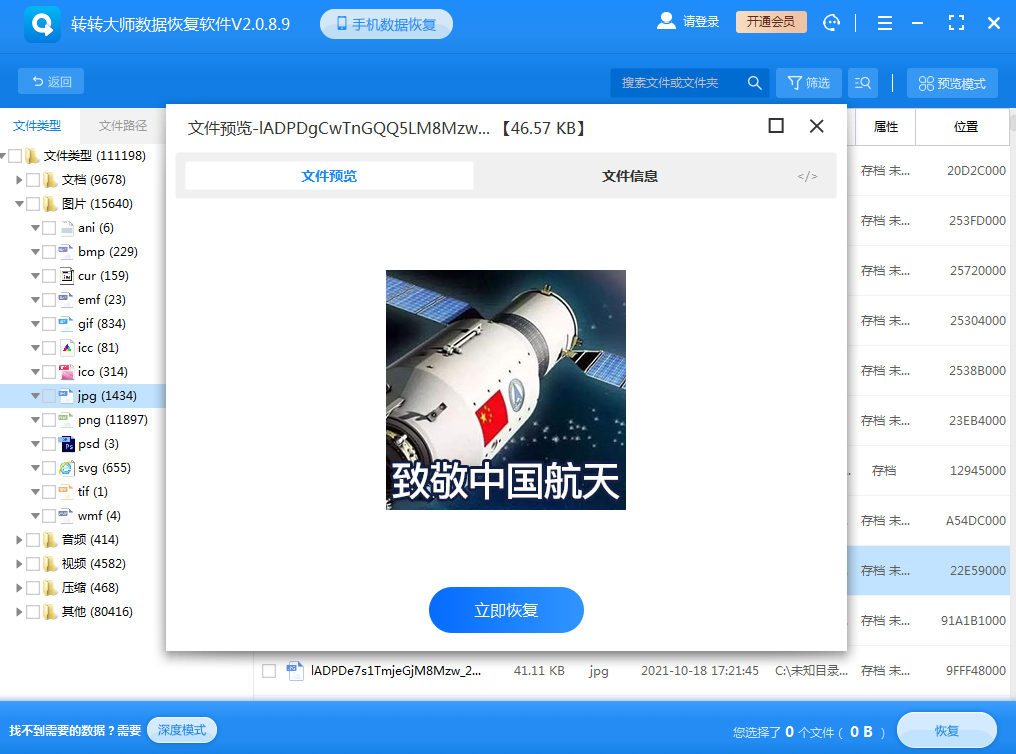
找到文件后双击预览一下,预览成功就说明文件恢复没问题,要是预览失败了,那么有可能是文件受损了,将预览成功的文件点击恢复即可恢复。
五、检查恢复的文件
一旦文件恢复完成,请立即检查这些文件的完整性和可用性。由于文件可能已经被部分覆盖或损坏,因此并非所有恢复的文件都能完美无缺地工作。如果文件损坏严重,您可能需要考虑使用专业的文件修复工具进行修复。
六、加强数据保护意识
为了防止未来再次发生类似情况,建议您加强数据保护意识,并采取以下预防措施:
- 定期备份:定期将重要文件备份到其他存储设备或云存储中,以防止数据丢失。
- 小心操作:在使用电脑时,要格外小心,避免误删除文件。在清空垃圾箱之前,请务必确认是否真的需要删除这些文件。
- 使用防病毒软件:安装并运行可靠的防病毒软件,以防止病毒或恶意软件破坏您的数据。
总结
以上就是电脑垃圾箱清空了怎么恢复的方法介绍了,电脑垃圾箱被清空后,虽然恢复文件可能有些困难,但并非完全不可能。通过了解文件删除与清空垃圾箱的区别、立即停止使用相关磁盘、使用系统还原(如果可用)以及专业的数据恢复软件,我们仍然有很大的机会找回这些重要的文件。希望本文的指南能够帮助到您,让您的数据恢复之路更加顺畅。


 技术电话:17306009113
技术电话:17306009113 工作时间:08:30-22:00
工作时间:08:30-22:00 常见问题>>
常见问题>> 转转大师数据恢复软件
转转大师数据恢复软件
 微软office中国区合作伙伴
微软office中国区合作伙伴
 微信
微信 微信
微信 QQ
QQ QQ
QQ QQ空间
QQ空间 QQ空间
QQ空间 微博
微博 微博
微博 回收站垃圾清空了怎么恢复
回收站垃圾清空了怎么恢复
 免费下载
免费下载





















